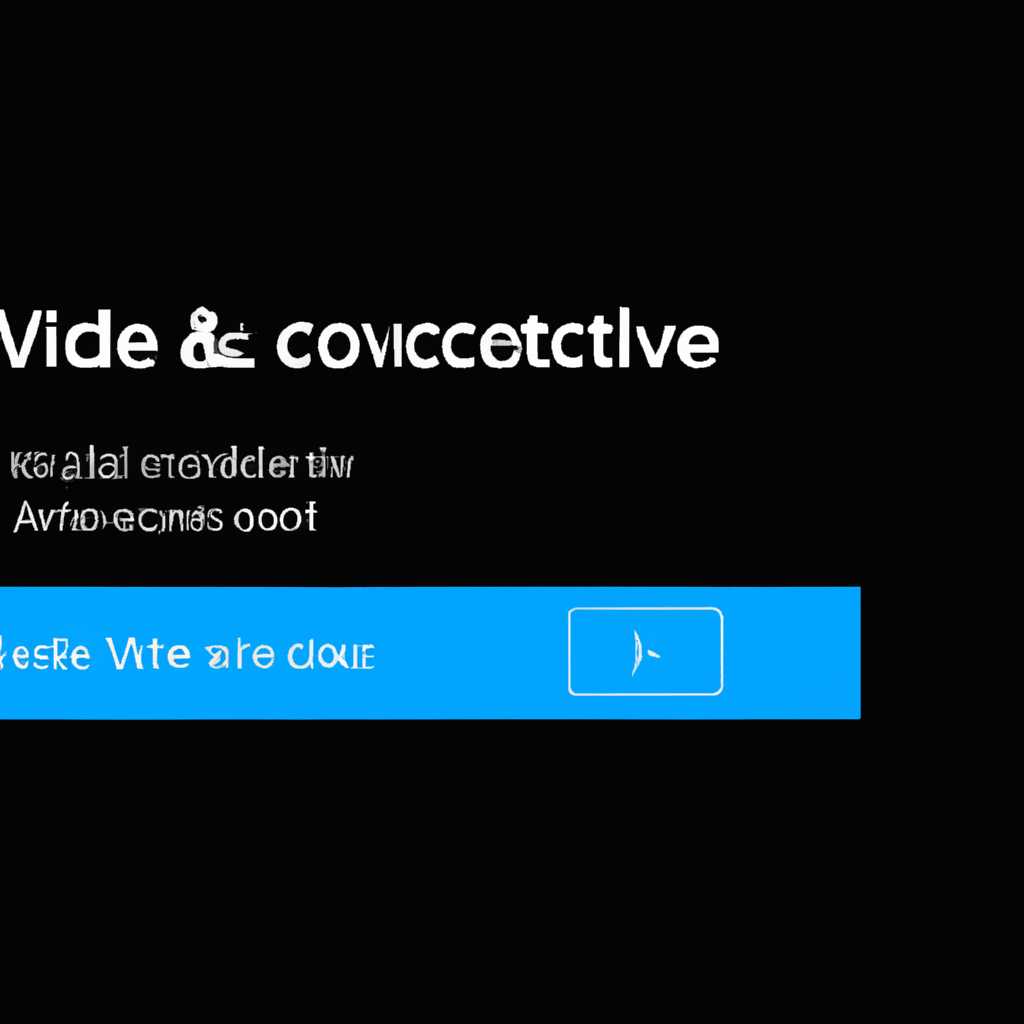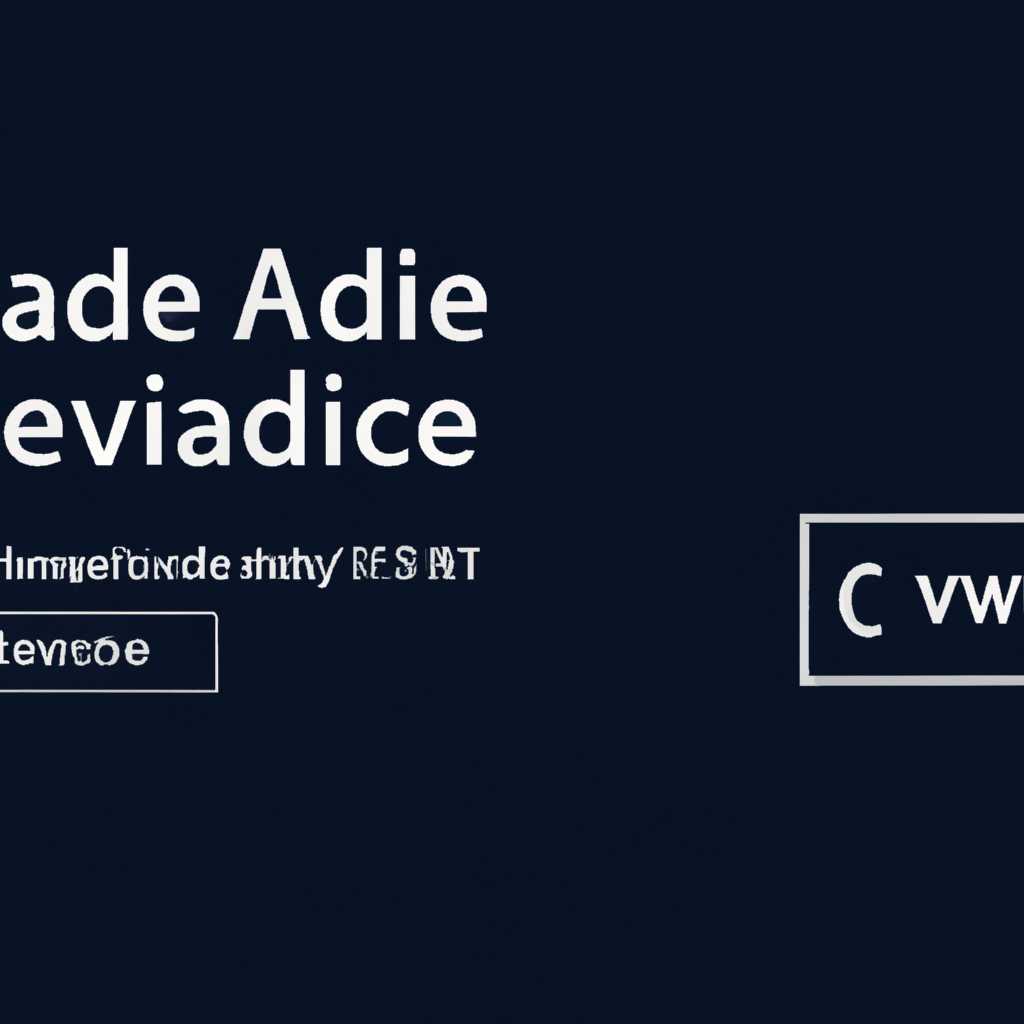- Инструкция по поиску кода активации в Windows 10: несложные методы получения информации
- Способ 1: Speccy
- Способ 3: ProduKey
- Способ 2: ShowKeyPlus
- Способы активации
- Активация с помощью ключа продукта
- Проверка состояния активации
- Видео:
- КАК АКТИВИРОВАТЬ WINDOWS 10, КАК УБРАТЬ НАДПИСЬ НА ЭКРАНЕ, АКТИВАЦИЯ ВИНДОВС С ОФИЦИАЛЬНОГО САЙТА
Инструкция по поиску кода активации в Windows 10: несложные методы получения информации
Активация операционной системы Windows 10 является важной частью процесса установки. Но что делать, если вы потеряли код активации и нуждаетесь в его восстановлении? В этой статье вы узнаете несколько простых способов, которые помогут вам найти код активации в Windows 10.
Первый способ – использование утилиты Speccy. Эта программа позволяет получить подробную информацию о вашем компьютере или ноутбуке. Для получения кода активации нужно следовать нескольким шагам. Сначала откройте меню «Пуск» и найдите приложение «Speccy». Затем запустите его и перейдите в раздел «Operating System», который находится слева в меню.
Примечание: Если вы не установили приложение Speccy, вы можете легко скачать его с официальной страницы на сайте разработчика.
Когда вы нашли раздел «Operating System», прокрутите вниз до строки «Digitalproductid». Рядом с этой строкой будет указан цифровой код активации вашей операционной системы Windows 10. Скопируйте этот код аккуратно и сохраните его в безопасном месте.
Второй способ – использование командной строки. Если вы умеете работать с командной строкой, то этот способ будет для вас самым простым и быстрым.
Шаг 1: Нажмите кнопку «Пуск» и введите «cmd» в поле поиска. Нажмите клавишу Enter, чтобы открыть командную строку.
Шаг 2: В командной строке введите следующую команду и нажмите Enter: «wmic path softwarelicensingservice get OA3xOriginalProductKey»
После ввода этой команды в командной строке вы увидите код активации Windows 10 на вашем экране. Скопируйте его и сохраните в безопасном месте.
Теперь вы знаете несколько простых способов, с помощью которых можно узнать код активации Windows 10. Не забывайте сохранять код активации в безопасном месте, чтобы в случае необходимости восстановить активацию вашей операционной системы.
Способ 1: Speccy
Шаги, необходимые для использования Speccy:
- Скачайте и установите Speccy с официального сайта.
- Запустите программу после установки.
- На главной странице Speccy вы увидите список оборудования вашего компьютера и операционную систему.
- В левой панели программы найдите раздел «Операционная система» и щелкните на нем.
- В правой части окна вы увидите информацию о вашей операционной системе, включая цифровой ключ активации (Product Key).
Важно помнить, что код активации, который вы увидите в Speccy, является вашим официальным ключом активации Windows 10. Сохраните его в надежном месте, чтобы в случае необходимости выполнить активацию Windows 10.
Способ 3: ProduKey
Если вам нужно узнать код активации Windows 10, вы можете воспользоваться программой ProduKey. Она позволяет извлекать серийные номера (ключи активации) установленных на вашем компьютере программных продуктов Microsoft, включая операционные системы Windows.
Для того чтобы использовать ProduKey, сначала загрузите ее с официальной страницы NirSoft, которая предлагает множество полезных утилит для компьютера. Чтобы перейти на эту страницу, выполните следующие шаги:
- Откройте любой локальный веб-браузер на вашем устройстве.
- Перейдите на страницу официального сайта NirSoft: www.nirsoft.net/utils/product_cd_key_viewer.html.
На этой странице вы найдете информацию о ProduKey и ссылку для скачивания программы. Чтобы скачать ProduKey, щелкните на ссылке в разделе «Download links for old versions of ProduKey».
После загрузки файла ProduKey.exe предварительно поместите его в безопасное место на вашем компьютере, например, создайте новую папку C:\ProduKey. После этого запустите файл ProduKey.exe двойным щелчком мыши.
ProduKey отобразит список установленных программных продуктов Microsoft и их коды активации. В поисковую строку можно ввести ключевое слово (например, «Windows») для поиска только ключей активации соответствующих продуктов. Для найденного кода активации выведите его на экран (или выберите в меню File пункт Save Selected Items), чтобы сохранить его на вашем компьютере.
Важно: Программа ProduKey позволяет просматривать только ключи активации на вашем компьютере. Она не предоставляет варианты для связывания или восстановления лицензии. Если вы являетесь пользователем корпорационной системы с предварительной установкой операционной системы на вашем устройстве, приобретенной комплектом с железом, активацию вам необходимо будет выполнить только при помощи связки с аккаунтом Microsoft. Если ваш компьютер находится в состоянии нелицензионного использования, не пытайтесь активировать его вашим кодом активации Windows.
Способ 2: ShowKeyPlus
Для получения кода активации вторым способом можно воспользоваться скриптом ShowKeyPlus. Это программа, которая позволяет просмотреть ключ активации Windows 10 на компьютере. Вы можете скачать копию ShowKeyPlus с официального сайта или других надежных источников.
После установки приложения выполните следующие шаги:
-
Запустите ShowKeyPlus.
-
Нажмите кнопку «Continue» на экране приветствия.
-
ShowKeyPlus сканирует ваш компьютер и отобразит ключ активации Windows 10 в разделе «Product Key» на основном экране.
Если у вас установлена лицензия Windows 10, вы увидите цифровой ключ активации. Также вы можете увидеть информацию о состоянии активации, включая дату действия лицензии и состояние активации.
При использовании ShowKeyPlus также есть возможность привязать активацию к вашей учетной записи Microsoft. Для этого выберите вариант «Associate license with your Microsoft account» и введите свои учетные данные.
После этого активация Windows 10 будет связана с вашей учетной записью Microsoft, что позволит вам активировать Windows 10 на другом компьютере без необходимости вводить ключ активации. Важно помнить, что для этого требуется подключение к интернету и активный аккаунт Microsoft.
Способы активации
Если ваша копия Windows 10 не активирована, ознакомьтесь с нижеприведенными способами активации:
| Способ | Описание |
|---|---|
| Активация через интернет | 1. Перейдите в «Пуск» и выберите «Настройки». 2. В разделе «Обновление и безопасность» выберите «Активация». 3. Нажмите кнопку «Активировать» и следуйте инструкциям для ввода вашей учетной записи Microsoft и завершения активации. |
| Активация с помощью лицензии | 1. Перейдите в «Пуск» и выберите «Настройки». 2. В разделе «Обновление и безопасность» выберите «Активация». 3. Нажмите кнопку «Изменение ключа продукта» и введите свой лицензионный ключ. 4. Щелкните на кнопку «Далее» и дождитесь завершения активации. |
| Использование скрипта активации | 1. Создайте файл со следующим содержанием и сохраните его с расширением «.vbs»:Set WshShell = CreateObject("WScript.Shell") 2. Запустите скрипт, щелкнув на файле .vbs двойным щелчком мыши. 3. Скрипт отобразит ключ активации Windows 10, который вы можете использовать для активации вашей копии Windows. |
| Использование программы ProduKey | 1. Скачайте и установите программу ProduKey на ваш компьютер. 3. Найдите строку «Windows (или Office) Product Key» и запишите ключ активации Windows 10. |
| Покупка новой лицензии | Если вы не можете активировать Windows 10 ни одним из вышеперечисленных способов, вы можете приобрести новую лицензию. Перейдите на сайт Microsoft или обратитесь к авторизованному реселлеру, чтобы приобрести ключ активации Windows 10. |
После успешной активации Windows 10 ваш компьютер будет полностью готов к использованию с полным доступом ко всем функциям операционной системы.
Активация с помощью ключа продукта
Если у вас есть ключ продукта Windows 10, вы можете использовать его для активации вашей операционной системы. В этом случае вам потребуется файл активации Windows 10 и ключ продукта.
Перейдите на официальный сайт Windows и ознакомьтесь с разделом «Способы активации Windows 10».
Скачайте приложение «Windows Key» или «ShowKeyPlus».
После запуска приложения перейдите в раздел «Активировать Windows 10 с помощью ключа продукта».
Введите ваш ключ продукта в соответствующем поле и нажмите «Enter».
Если ваш ключ продукта является действительным, активация Windows 10 будет завершена успешно.
Пожалуйста, обратите внимание, что для выполнения этого способа активации Windows 10 вам необходимы права администратора на вашем компьютере.
Если у вас есть аккаунт Microsoft, вы можете привязать ваш ключ продукта к вашей учетной записи. Это позволит вам использовать этот ключ для активации Windows 10 на другом устройстве.
Если у вас нет ключа продукта Windows 10, есть и другие способы активации операционной системы. Проверьте документацию по вашему оборудованию или обратитесь к авторизованному партнеру Microsoft для получения дополнительной помощи.
Проверка состояния активации
Чтобы проверить состояние активации, вам нужно выполнить несколько простых шагов:
- Откройте меню «Пуск» и выберите «Параметры».
- В открывшемся окне выберите «Обновление и безопасность».
- Выберите «Активация» в левой панели.
- В разделе «Состояние активации» вы увидите информацию о текущем состоянии активации вашей копии Windows 10.
Если ваша копия Windows 10 активирована, вы увидите сообщение «Ваша копия Windows активирована». В этом случае вам не нужно предпринимать никаких дополнительных действий — ваша лицензия уже приобретена и активирована.
Если ваша копия Windows 10 не активирована, вы увидите сообщение «Введите ключ продукта». В этом случае вам нужно ввести ключ продукта операционной системы, чтобы активировать Windows 10. Ключ продукта вы можете приобрести на официальном сайте Microsoft или у вашего администратора IT.
Также в разделе «Состояние активации» вы можете увидеть сообщение «Windows 10 будет активирована после ввода ключа». Это означает, что вы приобрели лицензию на Windows 10, но еще не ввели ключ продукта.
Если вы уже ввели ключ продукта, но видите сообщение «Активация прошла неудачно» или другую ошибку активации, это может свидетельствовать о неполадках с вашей лицензией или оборудованием. В этом случае вам нужно связаться с отделом поддержки лицензий Microsoft или вашего администратора IT, чтобы проверить и исправить проблемы с активацией.
Видео:
КАК АКТИВИРОВАТЬ WINDOWS 10, КАК УБРАТЬ НАДПИСЬ НА ЭКРАНЕ, АКТИВАЦИЯ ВИНДОВС С ОФИЦИАЛЬНОГО САЙТА
КАК АКТИВИРОВАТЬ WINDOWS 10, КАК УБРАТЬ НАДПИСЬ НА ЭКРАНЕ, АКТИВАЦИЯ ВИНДОВС С ОФИЦИАЛЬНОГО САЙТА door Delix 124.898 weergaven 2 maanden geleden 1 minuut en 33 seconden